लिंक्डइन गतिविधियों को अनुक्रम में जोड़ें
कार्य सूची में चरणों को प्रदर्शित करने के लिए विक्रय एक्सीलरेटर में अनुक्रमों के लिए गतिविधियों को परिभाषित करने के लिए लिंक्डइन सुविधाओं का उपयोग करें और अगला विज़ेट.
लाइसेंस और भूमिका आवश्यकताएँ
| आवश्यकता का प्रकार | आपको होना आवश्यक है |
|---|---|
| लाइसेंस | Dynamics 365 Sales एंटरप्राइज़, Dynamics 365 Sales प्रीमियम, या Microsoft Relationship Sales अधिक जानकारी: Dynamics 365 Sales मूल्य निर्धारण |
| सुरक्षा भूमिकाएँ | सिस्टम प्रशासक या अनुक्रम प्रबंधक अधिक जानकारी: बिक्री के लिए पूर्वनिर्धारित सुरक्षा भूमिकाएँ |
लिंक्डइन गतिविधियाँ किस प्रकार सहायक होती हैं?
अनुक्रम में, LinkedIn सेल्स नेविगेटर पर आधारित गतिविधियां विक्रेताओं को लिंक्डइन में उपलब्ध सामाजिक विक्रय कार्यों को शामिल करके अपनी दिन-प्रतिदिन की गतिविधियों में विविधता लाने की अनुमति देती हैं। आप अनुशंसित कार्यों वाले LinkedIn के विशाल नेटवर्क का उपयोग कर सकते हैं, जिसे आपके विक्रेता गहरे कनेक्शन बनाने के लिए ले सकते हैं.
व्यवस्थापक या अनुक्रम प्रबंधक के रूप में, आप निम्न गतिविधियों को अनुक्रमों में जोड़ सकते हैं:
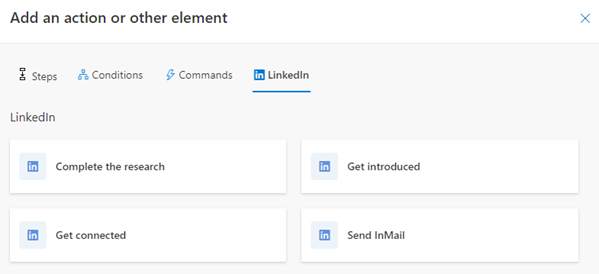
पूर्वावश्यकताएँ
लिंक्डइन गतिविधियों को कॉन्फ़िगर करने से पहले सुनिश्चित करें कि आप निम्नलिखित आवश्यकताओं को पूरा करते हैं:
- LinkedIn सेल्स नेविगेटर आपके संगठन में कॉन्फ़िगर किया गया है. अधिक जानकारी: LinkedIn सेल्स नेविगेटर को इंस्टॉल और सक्षम करें
- समाधान का नवीनतम संस्करण स्थापित है. उन्नत सेटिंग्स>समाधान पर जाएं, और msdyn_LinkedInSalesNavigatorAnchor खोजें. संस्करण संख्या 3.0.1.1060 या बाद की होनी चाहिए.
- आपके पास LinkedIn सेल्स नेविगेटर का उपयोग करने के लिए उचित लाइसेंस है।
अनुसंधान पूरा करें
विक्रेता ग्राहक की लिंक्डइन प्रोफ़ाइल देखने के लिए अनुसंधान गतिविधि का उपयोग कर सकते हैं, जिसमें संपर्क और खाता जानकारी भी शामिल है। इससे विक्रेताओं को ग्राहकों के साथ काम शुरू करने से पहले उन्हें बेहतर ढंग से समझने में मदद मिलती है। अधिक जानकारी: लीड्स मॉड्यूल संदर्भ और खाता मॉड्यूल संदर्भ
जब गतिविधि विक्रेता को प्रदर्शित की जाती है, तो LinkedIn अनुसंधान चरण को अगले और कार्य सूची में प्रदर्शित किया जाता है।
अनुसंधान गतिविधि जोड़ने के लिए
अनुक्रम डिज़ाइनर पृष्ठ में, चरण के अंतर्गत जोड़ें (+) आइकन का चयन करें.
कार्रवाई या अन्य तत्व जोड़ें संवाद बॉक्स पर, लिंक्डइन टैब के अंतर्गत, शोध पूरा करें का चयन करें।
शोध पैन में, गतिविधि के लिए विवरण दर्ज करें.
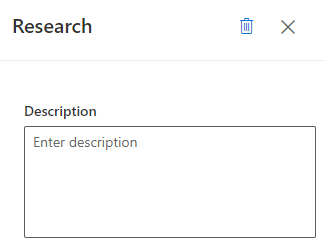
शोध फलक बंद करें.
लिंक्डइन खोज चरण बनाई गई है और अनुक्रम में जोड़ दी गई है।
प्रस्तुत करें
विक्रेता लिंक्डइन में अपने नेटवर्क के भीतर किसी भी व्यक्ति से ग्राहक का परिचय कराने के लिए परिचय प्राप्त करें गतिविधि का उपयोग कर सकते हैं, जो पहले से ही ग्राहक से जुड़ा हुआ है। अधिक जानकारी: परिचय प्राप्त करें
जब यह गतिविधि विक्रेता को प्रदर्शित की जाती है, तो परिचय व्यक्ति खोजें चरण अगला विज़ेट और कार्य सूची में प्रदर्शित होता है।
परिचय प्राप्त करें गतिविधि जोड़ने के लिए
अनुक्रम डिज़ाइनर पृष्ठ में, चरण के अंतर्गत जोड़ें (+) आइकन का चयन करें.
कोई क्रिया या अन्य तत्व जोड़ें संवाद बॉक्स में, लिंक्डइन टैब के अंतर्गत, परिचय प्राप्त करें का चयन करें।
परिचय प्राप्त करें पैन में, गतिविधि के लिए विवरण दर्ज करें.
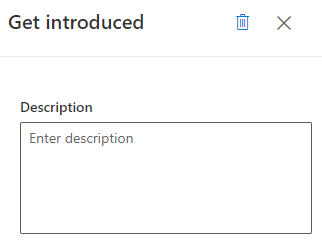
परिचय प्राप्त करें फलक बंद करें.
लिंक्डइन परिचय चरण बनाया गया है और अनुक्रम में जोड़ा गया है।
कनेक्ट करें
विक्रेता ग्राहकों को व्यक्तिगत संदेशों के साथ कनेक्शन आमंत्रण भेजने के लिए जुड़े रहें गतिविधि का उपयोग कर सकते हैं, ताकि ग्राहक विज़ेट को मजबूत करने और उन्हें अपने नेटवर्क में जोड़ने में मदद मिल सके। अधिक जानकारी: कनेक्ट करें
जब यह गतिविधि विक्रेता को प्रदर्शित की जाती है, तो जुड़े रहें चरण अगला विज़ेट और कार्य सूची में प्रदर्शित होता है।
कनेक्ट गतिविधि जोड़ने के लिए
अनुक्रम डिज़ाइनर पृष्ठ में, चरण के अंतर्गत जोड़ें (+) आइकन का चयन करें.
कोई क्रिया या अन्य तत्व जोड़ें संवाद बॉक्स पर, LinkedIn टैब के अंतर्गत, कनेक्ट हो जाएँ का चयन करें .
गतिविधि चयन बॉक्स में, LinkedIn टैब का चयन करें और फिर कनेक्ट करें का चयन करें.
कनेक्ट फलक में, गतिविधि के लिए वर्णन दर्ज करें.
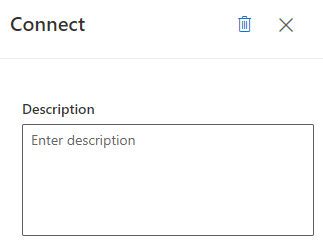
कनेक्ट फलक बंद करें । लिंक्डइन कनेक्ट चरण बनाया गया है और अनुक्रम में जोड़ा गया है।
InMail भेजें
भेजें InMail गतिविधि विक्रेताओं को सीधे उन ग्राहकों को संदेश भेजने की अनुमति देती है जो वे पहले से लिंक्डइन के माध्यम से जुड़े नहीं हैं। अधिक जानकारी: संदेश InMail भेजें
जब यह गतिविधि विक्रेता को दिखाई जाती है, तो InMail भेजें चरण अगले विज़ेट और कार्य सूची में दिखता है.
भेजें InMail गतिविधि जोड़ने के लिए
अनुक्रम डिज़ाइनर पृष्ठ में, चरण के अंतर्गत जोड़ें (+) आइकन का चयन करें.
कोई क्रिया या अन्य तत्व जोड़ें संवाद बॉक्स पर, LinkedIn टैब के अंतर्गत, भेजें का चयन करें InMail.
InMail फलक में, गतिविधि के लिए वर्णन दर्ज करें.
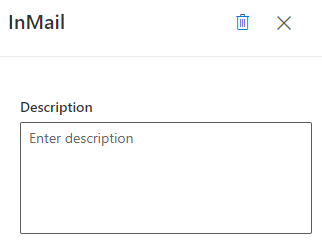
फलक बंद करें InMail । लिंक्डइन भेजने InMail का चरण बनाया गया है और अनुक्रम में जोड़ा गया है।
आपके ऐप में विकल्प नहीं मिल रहे हैं?
तीन संभावनाएं हैं:
- आपके पास आवश्यक लाइसेंस या भूमिका नहीं है।
- आपके व्यवस्थापक ने सुविधा चालू नहीं की है.
- आपका संगठन किसी कस्टम ऐप का उपयोग कर रहा है. सटीक चरणों के लिए अपने व्यवस्थापक से संपर्क करें. इस आलेख में वर्णित चरण आउट-ऑफ़-द-बॉक्स विक्रय हब और Sales Professional ऐप के लिए विशिष्ट हैं.
भी देखें
अनुक्रम बनाएँ और सक्रिय करें
अनुक्रम में चरण जोड़ें
अनुक्रमों में शर्त चरण जोड़ें
अनुक्रमों में कमांड चरण जोड़ें
LinkedIn गतिविधियों के साथ कार्य करना
प्रतिक्रिया
जल्द आ रहा है: 2024 के दौरान हम सामग्री के लिए फीडबैक तंत्र के रूप में GitHub मुद्दों को चरणबद्ध तरीके से समाप्त कर देंगे और इसे एक नई फीडबैक प्रणाली से बदल देंगे. अधिक जानकारी के लिए, देखें: https://aka.ms/ContentUserFeedback.
के लिए प्रतिक्रिया सबमिट करें और देखें